Social-Media-Plattformen wie X (früher Twitter) sind zu einem festen Bestandteil unseres täglichen Lebens geworden. Jeder zwitschert über alles. Ob für persönliche Updates oder berufliche Zwecke, eine einzige Direktnachricht (DM) kann manchmal von großem Wert sein.
Aber was passiert, wenn eine Nachricht versehentlich gelöscht wird?
Zum Glück gibt es Methoden, um sie wiederherzustellen. Dieser Artikel zeigt Ihnen, wie Sie gelöschte Nachrichten auf Twitter wiederherstellen können.
Teil 1. Wie kann man gelöschte Nachrichten auf X (Twitter) überprüfen?
Es kann beunruhigend sein, festzustellen, dass Sie eine Nachricht von Twitter gelöscht haben, die Sie brauchen. Mit der richtigen Methode können Sie jedoch gelöschte Twitter-Nachrichten wiederherstellen. Hier sehen wir uns 3 Möglichkeiten an, gelöschte Nachrichten auf Twitter wiederherzustellen. Verwenden Sie die Methode, die für Sie am besten geeignet ist.
1 Gelöschte Nachrichten auf Twitter mit einem professionellen Tool ansehen
Es gibt Tools von Drittanbietern, die speziell für die Wiederherstellung gelöschter Nachrichten von Social-Media-Plattformen entwickelt wurden. Diese Tools durchsuchen oft den Speicher Ihres Geräts und Backups nach Spuren von gelöschten Dateien, einschließlich Twitter-DMs. Ein solches Tool, das Sie ausprobieren können, ist WooTechy iSeeker. iSeeker ist ein professionelles iPhone-Datenwiederherstellungstool, mit dem Sie 18 Datentypen auf Ihrem iPhone wiederherstellen können, einschließlich Twitter, mit oder ohne Backup.
Was kann iSeeker leisten?

100.000+
Herunterladen
- Unterstützte Datentypen: Neben der Wiederherstellung von Twitter-Nachrichten kann es auch verlorene Daten wie Nachrichten, Fotos, Notizen, Anruflisten und WhatsApp-Daten auf iPhones wiederherstellen.
- iOS 17-Kompatibilität: Kompatibel mit den neuesten iPhone 15 Modellen und iOS 17 System.
- Drei Wiederherstellungsmodi: Ermöglicht die Wiederherstellung von Daten aus iOS-Gerätespeichern, iCloud- und iTunes-Backups.
- Kostenlose Testversion verfügbar: Bietet eine kostenlose Testversion für Benutzer an, um wiederherstellbare Daten zu scannen und in der Vorschau anzuzeigen.
- Benutzerfreundlich: Stellen Sie verlorene Daten in nur drei einfachen Schritten wieder her.
- Zusätzliche Funktionen: Die Windows-Version enthält einen Fotowiederherstellungsmodus zur Verbesserung verschwommener Bilder und ein Toolkit zur Reparatur beschädigter Fotos, Videos und Dateien, die sich nicht öffnen lassen.
Kostenloses Laden
Sicherer Herunterladen
Wie findet man gelöschte Nachrichten auf Twitter mit iSeeker?
Schritt 1: Laden Sie iSeeker herunter und starten Sie es auf Ihrem Computer. Wählen Sie die Option „Vom iOS-Gerät wiederherstellen“, wenn Sie kein Backup haben. Schließen Sie dann Ihr iPhone an den Computer an. Sobald das Gerät erkannt wird, klicken Sie auf „Weiter“, um fortzufahren.
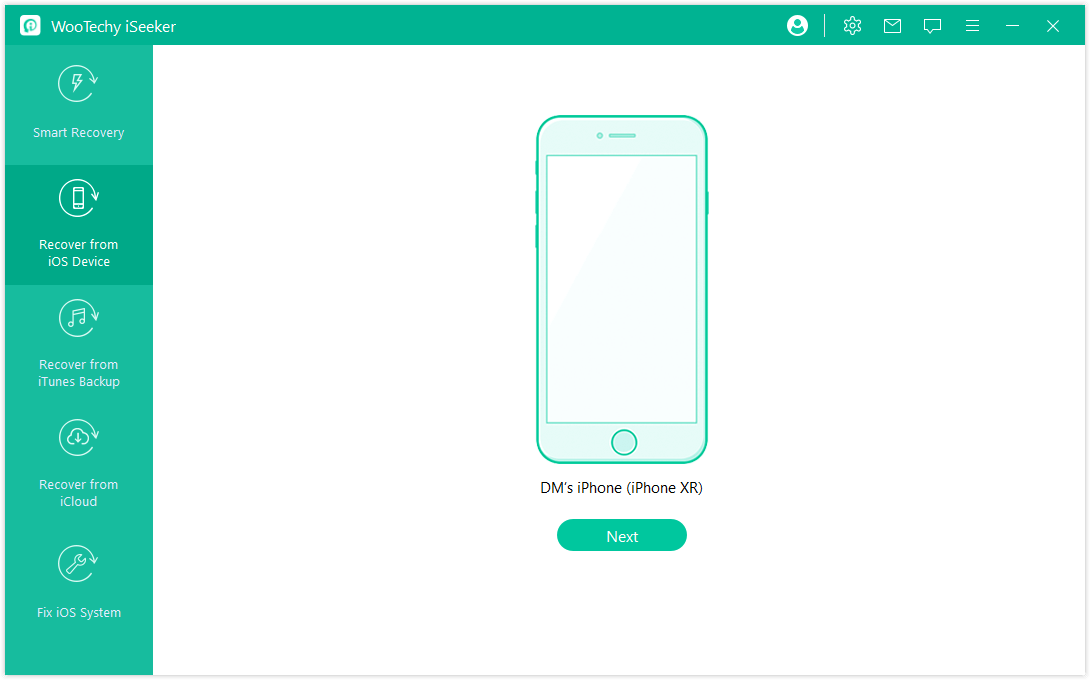
Schritt 2: Auf dem Bildschirm wird eine Liste von Datentypen angezeigt. Wählen Sie „Twitter“ und klicken Sie auf „Scannen“, um mit der Suche nach verlorenen Fotos und Videos zu beginnen.
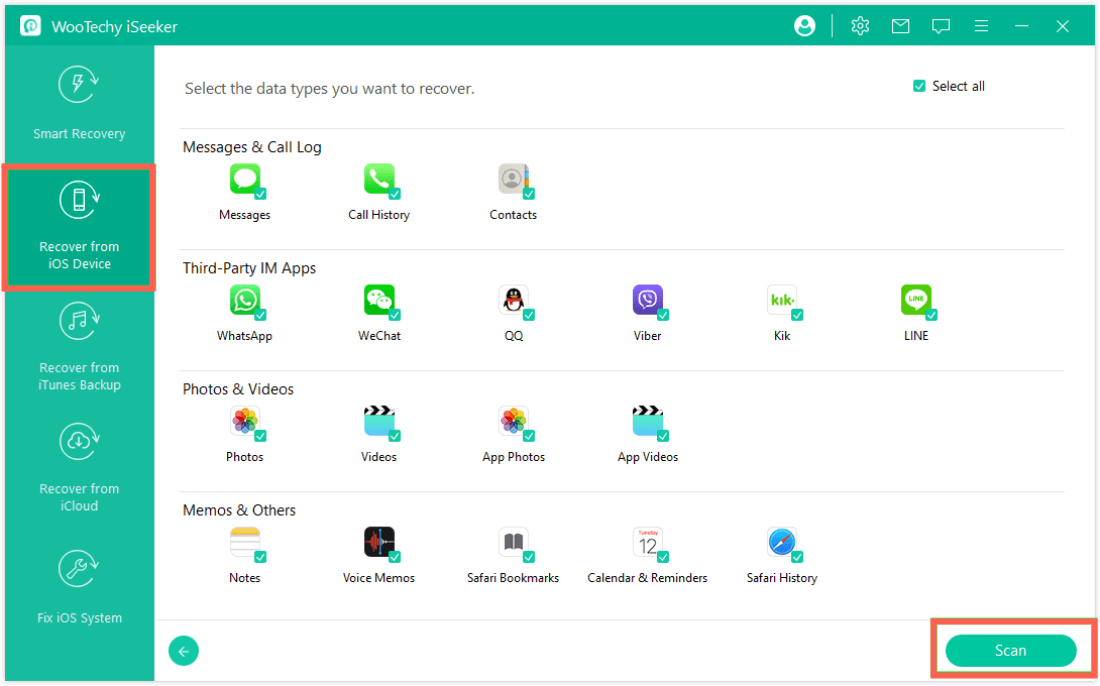
Schritt 3: Nachdem der Scan abgeschlossen ist, sehen Sie sich alle wiederhergestellten Dateien in der Vorschau an. Wählen Sie die Nachrichten aus, die Sie wiederherstellen möchten, und klicken Sie dann auf die Schaltfläche „Wiederherstellen“. Sie können die Dateien an einem beliebigen Ort auf Ihrem Gerät speichern.
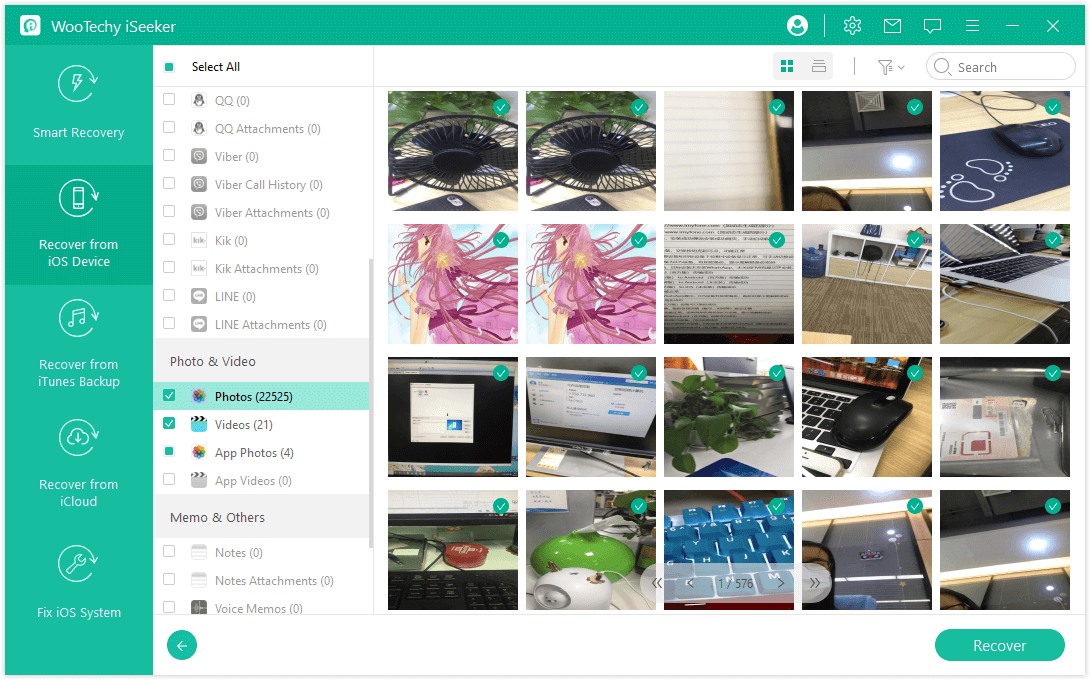
Hinweis
Wenn Sie ein Android-Benutzer sind, kann iSeeker (Android) gelöschte DMs auf Ihrem Twitter von Ihrem Android-Telefon leicht wiederherstellen.
Kostenloses Laden
Sicherer Herunterladen
Kostenloses Laden
Sicherer Herunterladen
2 Twitter-Archiv anfordern
Wenn Sie Ihr Twitter-Archiv anfordern, können Sie einen vollständigen Verlauf Ihrer Aktivitäten auf der Plattform herunterladen, einschließlich Tweets, Direktnachrichten (DMs) und Medien. So können Sie Ihr Archiv anfordern, um gelöschte Nachrichten wiederherzustellen oder die gelöschten Tweets anzuzeigen:
Öffnen Sie Twitter und melden Sie sich mit Ihren Anmeldedaten (Benutzername und Passwort) an.
Klicken Sie auf Ihr Profilbild. Wählen Sie im Dropdown-Menü Einstellungen und Datenschutz.
Klicken Sie im Menü „Einstellungen“ auf „ Konto“.
Im Abschnitt „Ihr Konto“ finden Sie eine Option mit der Bezeichnung Archiv Ihrer Daten herunterladen. Klicken Sie darauf.
Aus Sicherheitsgründen wird Twitter Sie auffordern, Ihre Identität zu bestätigen. Dies kann über Ihre E-Mail oder die mit dem Konto verknüpfte Telefonnummer erfolgen.
Nachdem Sie Ihre Identität verifiziert haben, wählen Sie Archiv anfordern. Dadurch wird Twitter veranlasst, ein vollständiges Archiv Ihrer Kontodaten zu erstellen.
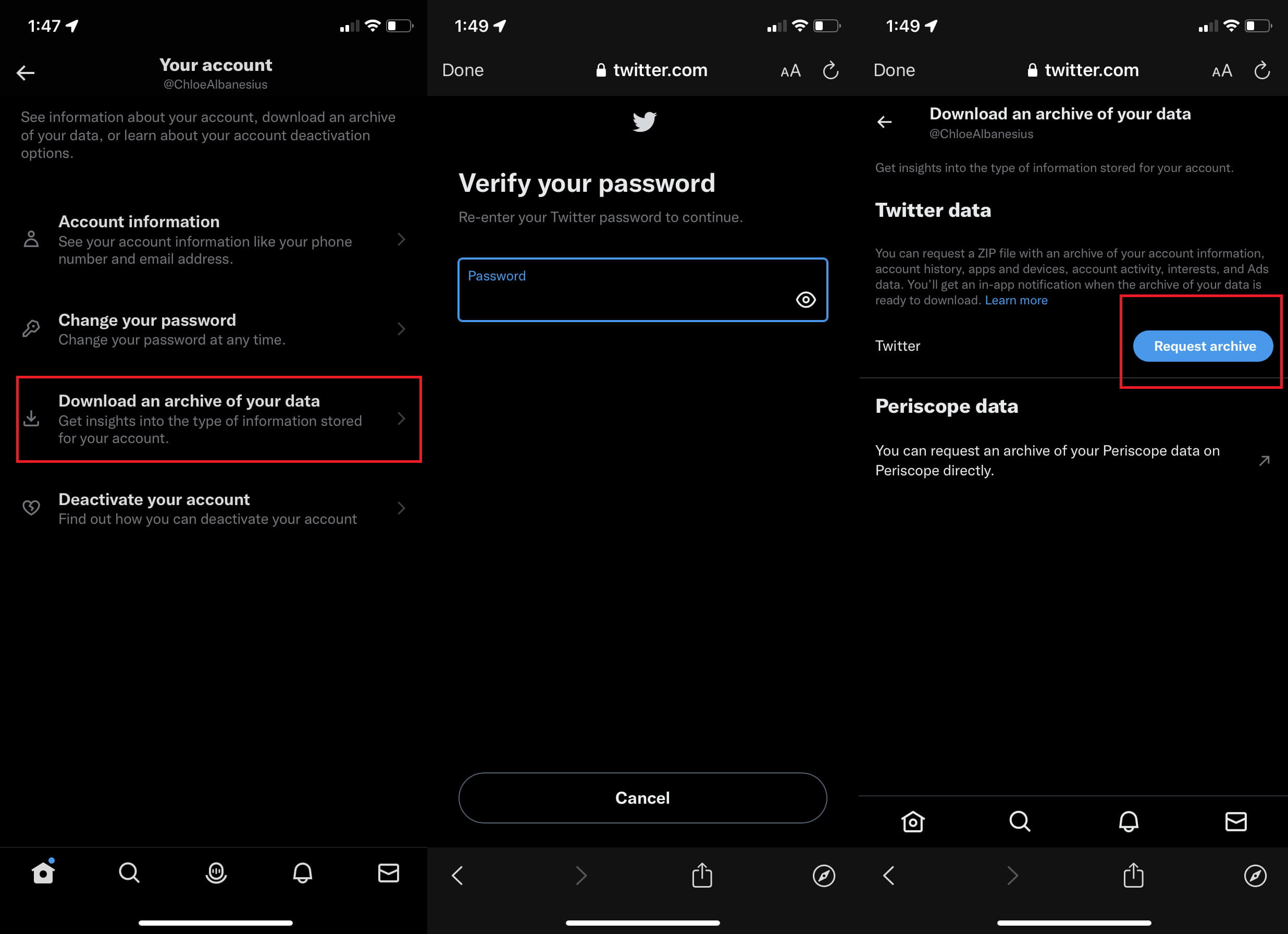
Sobald das Archiv fertig ist, sendet Twitter Ihnen eine E-Mail mit einem Download-Link für den Zugriff auf Ihr Archiv. Dies kann einige Zeit dauern, je nachdem, wie groß Ihr Archiv ist.
Klicken Sie auf den Link in der E-Mail und laden Sie die Datei herunter (normalerweise im ZIP-Format).
Entpacken Sie die ZIP-Datei und öffnen Sie den Ordner, in dem Sie alle Ihre Daten, einschließlich Tweets, DMs und andere Mediendateien, finden.
Suchen Sie innerhalb des entpackten Ordners nach der HTML-Datei mit der Bezeichnung „messages.html“. Öffnen Sie diese Dateien in Ihrem Browser, um Ihre Unterhaltungen und Tweets zu überprüfen. Wenn die gelöschten Nachrichten oder Tweets vor kurzem entfernt wurden, können sie hier noch erscheinen.
Hinweis
Je nach Größe Ihrer Daten kann es bis zu 24 Stunden oder länger dauern, bis Twitter Ihr Archiv vorbereitet hat.
Schauen Sie sich das Archiv regelmäßig an, da es eine vollständige Historie Ihres Kontos enthält.
3 E-Mail-Benachrichtigung prüfen
Auch wenn Sie eine Nachricht auf Twitter gelöscht haben, kann es sein, dass Sie noch eine Kopie davon in Ihrem E-Mail-Posteingang haben. Wenn Sie in Ihrem Twitter-Konto E-Mail-Benachrichtigungen aktiviert haben, sendet Twitter möglicherweise E-Mails mit Vorschauen von Direktnachrichten (DMs), die Ihnen jemand geschickt hat. Die Überprüfung dieser E-Mail-Benachrichtigungen kann eine effektive Methode sein, um Informationen aus gelöschten Nachrichten abzurufen.
1. E-Mail-Benachrichtigung auf dem Handy prüfen
Schritt 1. Überprüfen Sie, ob die E-Mail-Benachrichtigung aktiviert ist
Gehen Sie zu Ihren Twitter-Einstellungen und wählen Sie Einstellungen und Datenschutz.
Klicken Sie auf Benachrichtigungen > Präferenzen > E-Mail-Benachrichtigungen.
Vergewissern Sie sich, dass Sie die entsprechenden Benachrichtigungen aktiviert haben. Twitter kann Benachrichtigungen über DMs, Erwähnungen, Likes, Retweets und mehr senden.
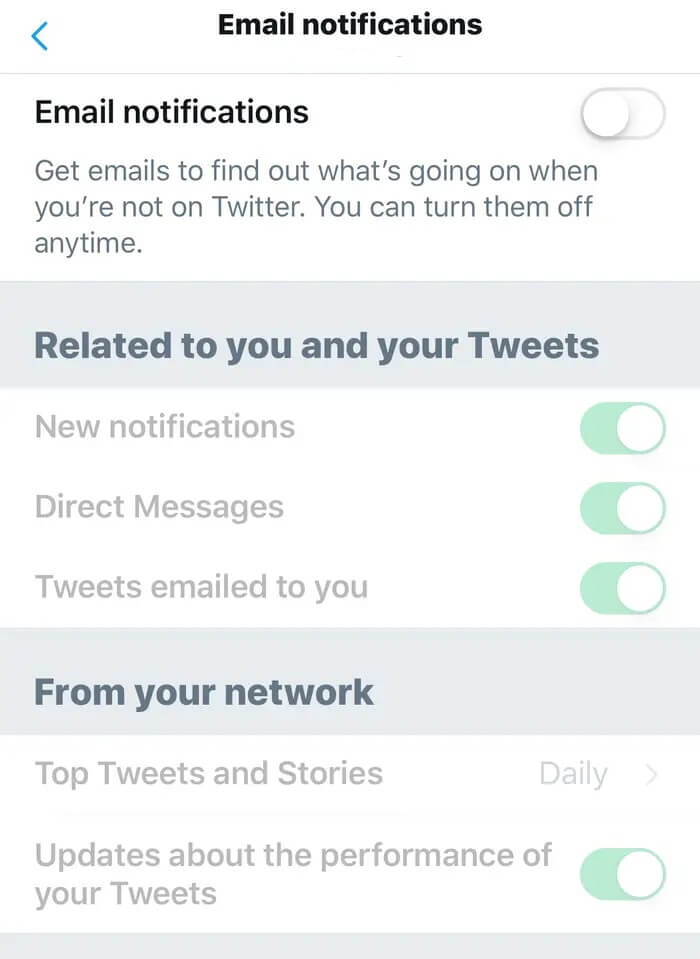
Schritt 2. Suchen Sie nach gelöschten Twitter-Nachrichten
Öffnen Sie die Google Mail-App und tippen Sie auf die Suchleiste.
Wählen Sie unten die Option „Von“ und geben Sie entweder notify@x.com oder notify@twitter.com ein.
Blättern Sie durch die verfügbaren Filter und wenden Sie alle relevanten Optionen an, um Ihre Suche zu verfeinern.
Geben Sie Schlüsselwörter wie „Direct Message“ und den Benutzernamen der Person in die Suchleiste ein. Google Mail durchsucht Ihre E-Mails und zeigt die Nachrichten an, die Ihrer Anfrage entsprechen.
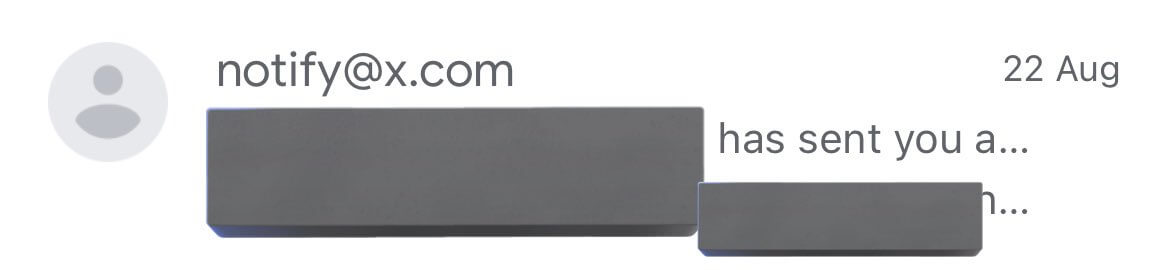
2. E-Mail-Benachrichtigung im Browser prüfen
Schritt 1. Überprüfen Sie, ob die E-Mail-Benachrichtigung aktiviert ist
Gehe zu Startseite > Profilbild >Mehr > Einstellungen und Datenschutz >Benachrichtigungen> E-Mail-Benachrichtigungen und prüfe, ob die E-Mail-Benachrichtigung auf Twitter aktiviert ist.
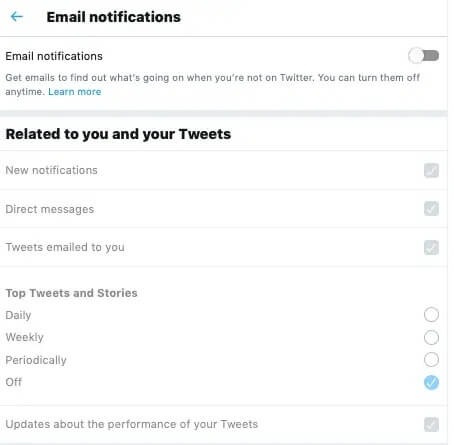
Schritt 2. Suche nach gelöschten Twitter-Nachrichten
Klicken Sie auf die Schaltfläche „Suchoptionen anzeigen“ in der oberen rechten Ecke der Suchleiste von Google Mail.
Geben Sie in das Feld „Von“ entweder notify@x.com oder notify@twitter.com ein.
Geben Sie in das Feld „Hat die Worte“ „Direktnachricht“ ein. Sie können auch den Twitter-Nutzernamen der Person hinzufügen, um Nachrichten von einem bestimmten Nutzer zu filtern.
Verwenden Sie den Abschnitt „Datum“, um Ihre Suche nach einem bestimmten Zeitraum zu verfeinern.
Klicken Sie auf die Schaltfläche „Suchen“ und überprüfen Sie die Ergebnisse, um die gelöschten X-Nachrichten zu finden.
FAQs über gelöschte Twitter-Nachrichten
1. Was passiert, wenn Sie eine Unterhaltung auf Twitter löschen?
Wenn Sie eine Konversation löschen, wird sie nur aus Ihrem Konto entfernt. Die andere Person in der Unterhaltung hat weiterhin Zugriff auf ihre eigene Kopie der Nachrichten, es sei denn, sie entscheidet sich ebenfalls für das Löschen der Unterhaltung.
2. Wie lange speichert Twitter gelöschte DMs?
Die genaue Dauer ist unklar, aber Twitter speichert gelöschte DMs wahrscheinlich über einen längeren Zeitraum, möglicherweise sogar über Jahre. Dies gilt sogar für DMs von deaktivierten Konten.
3. Kann ich Twitter-Nachrichten von beiden Seiten löschen?
Nein, Sie können Twitter-Nachrichten nicht von beiden Seiten löschen. Twitter selbst bietet derzeit keine Möglichkeit, dies zu tun. Dadurch werden nur Nachrichten aus Ihrem eigenen Nachrichtenverlauf entfernt.
Conclusion
Gelöschte Nachrichten auf X (Twitter) wiederherzustellen, kann einige Mühe kosten, ist aber mit verschiedenen Methoden möglich. Mit Tools wie iSeeker können Sie wertvolle Informationen wiederherstellen, die Sie verloren geglaubt haben, auch ohne Backup. Denken Sie nur daran, schnell zu handeln, da einige Daten nach einer gewissen Zeit dauerhaft verloren gehen können.
Von vielen Benutzern empfohlen. Gelöschte Twitter-Nachrichten ohne Backup wiederherstellen
Kostenloses Laden
Sicherer Herunterladen









